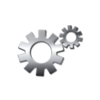Help:Gebruik van bestanden
Deze handleiding geeft informatie over de twee stappen voor het plaatsen van een bestand in een artikel:
NB: een bestand werd in het verleden ook wel aangeduid als "File" of "Image". Die termen zijn sinds 12 december 2008 vervangen door het algemenere "Bestand" voor alle te uploaden bestanden.
Let op: als je twijfelt of een bestand vrij is van auteursrechten (copyright), kijk dan eerst naar Beleid voor gebruik van media! Bestanden waar auteursrechten op rusten zijn niet toegestaan en worden verwijderd!
Uploaden van bestanden
Bestanden voor gebruik in artikelen moeten altijd geüpload worden naar een 3railwiki-server, andere bestanden kunnen nog niet gebruikt worden.
Gebruik in deze Wiki
- Bestanden worden op één centrale verzamelplaats voor foto's en andere afbeeldings-bestanden opgeslagen.
- In deze wiki mogen alleen bestanden worden geplaatst voorzien van een copyright-licentie te kiezen door de gebruiker bij upload van het bestand. Meer hierover zie Beleid Licenties
- Bekijk voordat u foto's op deze wiki uploadt eerst een paar pagina's van bestanden en welke copyright-tags zijn gebruikt. Klik vooral door naar de pagina's die deze tags beschrijven om u vertrouwd te maken met de betekenis ervan.
- Als u tegen de wikiregels zondigt, dan wordt u daar door een beheerder op gewezen. Als een onduidelijke of niet-toegestane auteursrechtensituatie langer dan zeven (7) dagen duurt, wordt een zo'n mediabestand verwijderd. Bestanden zonder licentie vermelding worden direct verwijderd. Dit is nodig om U en Wiki-Beheer te beschermen tegen juridische kwesties die door derden kunnen worden aangespannen.
- zie "overlegpagina" voor verdere tekst!
Controleren van licenties, categorisatie en gebruik
Uploaden van bestanden (zie "overlegpagina")
Indien u een foto of afbeelding heeft die goed bij een artikel past, meld u dan eerst aan bij het betreffende project en klik dan: (nog niet operationeel), Het kan niet genoeg herhaald worden: bestanden moeten vrij zijn van auteursrechten! Bestanden die via 3rail-Wiki in het vrij domein zijn terechtgekomen, kunnen overal ter wereld gebruikt worden en door rechtszaken tegen auteursrechtenschendingen kan de Gebruiker en mogelijk 3rail-Beheer in grote problemen komen! Schending van auteursrechten is strafbaar! Vermeld daarom zo volledig mogelijk de informatie over de auteursrechtensituatie.
Typen bestanden
De mediawiki-software ondersteunt een aantal formaten voor bestanden. In de tabel hieronder staat welke waarvoor het meest geschikt zijn.
| Extensie | Naam | Meest geschikt voor |
|---|---|---|
| .jpg, .jpeg | Joint Photographic Experts Group | Foto's |
| .png | Portable Network Graphics | Grafieken, Logo's, illustraties, vlaggen, screenshots. |
| .gif | Graphics Interchange Format | Animaties |
JPEG/JPG moet eigenlijk alleen voor foto's en nooit voor grafisch werk gebruikt worden, omdat door het compressiealgoritme van JPG artefacten (blokjes) kunnen ontstaan. Bij foto's valt dit minder op.
Een bestand plaatsen
Er is een groot aantal mogelijkheden om een bestand in een artikel te plaatsen. Hieronder worden de meest gebruikte methoden uitgelegd, met daarbij steeds de code om een bestand te genereren en daarna het resultaat.
Let er op dat bij voorkeur de afbeeldingen of andere bestanden rechts worden geplaatst. Soms heeft plaatsing aan de linkerkant de voorkeur, bijvoorbeeld een portret van iemand die naar rechts kijkt.
Een geschikte plaats is niet aan het begin van het artikel maar na de inleiding, vóór de eerste tussenkop. Op die plek wordt namelijk de automatische inhoudsopgave ingevoegd en het plaatje komt dan in de lege ruimte rechts van de inhoudsopgave.
Het bestand wordt over het algemeen geplaatst door een link te plaatsen, met daarachter optioneel een aantal opties:
[[Bestand:bestandnaam.jpg|optie1|optie2|optie3|...]]
Let op:
- Voor de bestandsnaam moet "Bestand:" geplaatst worden.
- De naam mag spaties bevatten, deze mogen echter als liggend streepje ("_") geschreven worden.
- De naam moet de bestandsnaam zoals bovenaan de pagina staat zijn, dus niet zoals uit de URL.
- De bestandsnaam is hoofdlettergevoelig. Test.jpg is niet hetzelfde als Test.JPG. (dit geldt niet voor de eerste letter: test.jpg en Test.jpg zijn hetzelfde).
- De extensie (.jpg, .svg, .png, .gif, ...) is verplicht.
De bestanden op deze wiki zijn vaak te groot om direct in een artikel te plaatsen. Zie hieronder voor aanwijzingen hoe u een bestand in een ander formaat op een pagina kunt gebruiken. Het is dus niet de bedoeling om zelf kleinere versies van bestanden te uploaden.
In de hieronderstaande voorbeelden gebruiken we steeds een voorbeeldbestand Example.jpg. Wilt u zelf testen, doe dit dan in de Help:Snelcursus. Succes!
Een bestand plaatsen: eenvoudig
Een bestand invoegen is heel eenvoudig:
[[Bestand:Example.jpg]]
Dit geeft: let op dit bestand wordt al verkleind weergegeven!
Een bestand plaatsen: thumbnail
Het nadeel van de methode hierboven is dat het bestand op oorspronkelijke grootte midden in de tekst komt. Meestal is dat niet gewenst. Over het algemeen is het het mooist om bestanden rechts van de tekst te hebben in een wat kleiner formaat. Gebruik dan:
[[Bestand:Example.jpg|rechts|100px]]
Dit geeft:
Je kunt ook thumb gebruiken. Dan geldt automatisch rechts (of right) en een verstekwaarde voor de grootte. Bovendien komt er ruimte voor een beschrijving:
[[Bestand:Example.jpg|thumb]]
Dit geeft:
Een bestand plaatsen met beschrijving
Bij een bestand kan ook een beschrijving geplaatst worden. Het kan, maar het is lang niet altijd nodig. Als u een artikel over de bagagerijtuig schrijft, dan spreekt het vanzelf dat het plaatje een bagagerijtuig vertoont. Dat hoeft u er niet onder te schrijven. Een beschrijving is zinvol als u iets meer over het bestand kunt vertellen, bijvoorbeeld dat de foto bij een bepaalde gelegenheid is gemaakt.
Irrelevante gegevens hebben we op de wiki liever niet. Het interesseert ons bijvoorbeeld niet waar en wanneer je "example" gefotografeerd hebt. Ook tekst als "Foto van ..." of "Tekening van ..." is overbodig.
Je maakt een beschrijving met:
[[Bestand:Example.jpg|thumb|Rheingold bagarijtuig met sluitlichten]]
Dit geeft:
Een bestand herschalen
Vaak zijn bestanden te groot voor in het artikel. Dit is geen probleem, het is ook niet de bedoeling dat u zelf dat bestand gaat verkleinen: de Wikipedia-software kan dat voor u doen. Bovendien kunnen geïnteresseerden de foto dan nog steeds in volledige grootte bekijken - als ze dat willen (door er op te klikken). Zoiets heet een thumbnail. Een eerste voorbeeld hiervan zagen we hierboven al met het gebruik van de thumb-optie.
Het voordeel van de thumb-optie is dat bestanden in een uniforme grootte in beeld komen (tenzij ook ...px wordt gebruikt). Geregistreerde gebruikers kunnen via hun voorkeuren de grootte voor thumbnails aanpassen. Bij een grotere monitor, met een breedbandverbinding is het bijvoorbeeld prettig om de grootte van 150 naar bijvoorbeeld 300 te verhogen, maar bij een modemverbinding kan 75 een betere optie zijn. Als ...px wordt gebruikt, wordt die voorkeurinstelling genegeerd, dus doe dat niet zonder goede reden.
Verder kan op de pagina zelf het bestand ook nog vergroot of verkleind worden. Het nadeel hiervan is dat alle gebruikers deze op dezelfde grootte zien. Wees hier dus spaarzaam mee.
Stel: we willen het bestand verkleinen tot 100 pixels: dan doen we:
[[Bestand:Aardhommel kleine.jpg|100px]]
Opmerkingen:
- Het herschalen van bestanden gebeurt op de server van Wikipedia zelf. Dit betekent dat bij een groot bestand de gebruiker het grote bestand zelf niet binnenhaalt, maar de verkleinde versie. Hierdoor hoeft de gebruiker minder lang te wachten op het laden van de bestand.
- Het is niet wenselijk een bestand te vergroten: in de eerste plaats komt dit de beeldkwaliteit niet ten goede (dit geldt niet voor SVG). In de tweede plaats verwacht een bezoeker een groter bestand als hij op het plaatje klikt, en dat werkt niet als het bestand al vergroot is (dit geldt ook voor SVG).
- Het is ook mogelijk naast een maximum breedte, ook een maximum hoogte op te geven. De server herschaalt dan automatisch het bestand zodat hij beide grenzen niet overschrijdt.
Een voorbeeld: maximum horizontaal 50 pixels en verticaal 70 pixels:
[[Bestand:Aardhommel kleine.jpg|50x70px]]
Tekst bij een bestand zetten
Zoals al gezien bij het genereren van een bestand door middel van "thumb" is het mogelijk een beschrijving bij een bestand te plaatsen. Bij bestanden zonder "thumb", waarbij geen kader geplaatst wordt, kan er toch een beschrijving bijgeschreven worden. Deze wordt dan pas zichtbaar als men met de muis even op het bestand blijft staan. Dit kun je doen als de beschrijving niet van belang is.
Voorbeeld:
[[Bestand:Example.jpg|100px|links|Voorbeeld]]
Dit geeft:
Dit kun je ook doen als je geen schaling gebruikt.
Opmerking:
- De omschrijving moet altijd de laatste van de opties zijn.
- Het verdient de voorkeur om een thumbnail met omschrijving te gebruiken.
Plaats van het bestand op de pagina
Het verdient de voorkeur om alle wat grotere bestanden rechts van de tekst te plaatsen. Sommige plaatjes ogen links beter (zie verderop). Worden alle bestanden helemaal bovenaan het artikel geplaatst, nog voor de tekst, dan worden ze allemaal aan de rechterkant onder elkaar geplaatst.
Bestand in een paragraaf
Heeft het artikel een korte inleiding en een lange inhoudsopgave, dan past een plaatje vaak goed in de witruimte rechts van de inhoudsopgave. Dat bereik je door in de brontekst het plaatje vóór het eerste tussenkopje te zetten.
Hoort een bestand bij een bepaald deel van een artikel, plaats het bestand dan bovenaan, direct onder de kop van de paragraaf. Deze komt dan mooi rechts bij dit deel van het artikel, tenzij het plaatje door eerdere plaatjes van zijn plaats wordt gedrukt.
Links of gecentreerd
Soms is het echter wenselijk om het bestand links of gecentreerd te hebben. In de thumb-optie kan dan left of center gebruikt worden. De thumb kan ook weggelaten worden. Dan moet ook een grootte bijgevoegd worden. De artikeltekst loopt rechts en/of links langs het bestand door.
Voorbeeld:
[[Bestand:Example.jpg|thumb|left|bestand links]] [[Bestand:Example.jpg|right|100px|bestand rechts]]
Dit geeft:
Opmerkingen:
- De volgorde van de opties maakt niet uit, zolang de omschrijving maar de laatste is.
- De beschrijving is te zien door met de muis op het bestand te gaan staan.
- De tekst vloeit om de bestanden heen. Zonder left, right of thumb staan de bestanden in de tekst, wat vaak minder mooi is.
- Is het bestand een portret, dan is het niet fraai als de afgebeelde persoon van de pagina wegkijkt. Kijkt hij naar rechts, dan moet het bestand dus bij voorkeur links op de pagina. Hetzelfde geldt als een dier of voertuig van opzij wordt afgebeeld. De hommel die hier als voorbeeld is gebruikt oogt aan de rechterkant beter, zodat de hommel in de richting van de pagina vliegt.
- left en thumb zijn te combineren.
Verdrongen bestand
Soms hoort een bestand bij een bepaald deel van een artikel, maar wordt deze door de bovenliggende bestanden naar beneden gedrukt. Ten eerste moet dan afgevraagd worden of er niet teveel bestanden in het artikel staan. Is dit niet het geval, dan kan het bestand eventueel links geplaatst worden (zie hierboven). Een andere truc is het gebruiken van de {{Clearboth}} methode. Hierbij wordt een nieuwe regel aangemaakt met als eis dat de pagina over de gehele breedte vrij is. Het bestand wordt dan helemaal vrij geplaatst en de artikeltekst gaat onder het bestand verder (zie voorbeeld in de volgende paragraaf).
Voorbeeld:
<br style="clear:both" />
Gat onder het bestand
Na de tag {{Clearboth}} onder een bestand ontstaat soms een gat, door een ander bestand dat aan de rechterkant doorloopt. Door niet {{Clearboth}}, maar {{Clearleft}} te gebruiken, wordt alles rechts van het bestand genegeerd, en gaat de navolgende tekst direct onder het bestand verder.
Geavanceerde bestanden
Originele grootte
Als een bestand, zoals onderstaande, in de oorspronkelijke grootte maar met een kader en omschrijving in de tekst geplaatst moet worden, kan in plaats van thumb ook frame gebruikt worden.
Voorbeeld:
[[Bestand:GearsNew.png|frame|Tandwielen]]
Het resultaat is hier rechts te bekijken
Bewerk-linkjes door de tekst
Het kan gebeuren dat een afbeelding die links op een pagina uitgelijnd wordt, naar beneden gedrukt wordt. Dit wordt mogelijk veroorzaakt doordat er eerder op die pagina een ander bestand is ingevoegd dat tegen de rechter zijlijn van de pagina geplaatst is. (Vroeger had dit ook als gevolg dat de "bewerk"-linkjes dwars door de tekst heen gingen lopen en/of ook naar beneden werden gedrukt, maar het probleem met de "bewerk"-linkjes werd begin 2011 verholpen.) Een oplossing hiervoor is gebruikmaken van het Wrapper-sjabloon.
Voorbeeld:
{{Wrapper}}
|[[Bestand:Example.jpg|thumb|Een eerste bestand]]
|-
|[[Bestand:Example.jpg|thumb|Een tweede bestand]]
|-
|[[Bestand:Example.jpg|thumb|Een derde bestand]]
|}
Wat hier gebeurt is dat er een tabel aangemaakt wordt die rechts op de pagina geplaatst wordt met daarin de bestanden, waardoor de links-uitgelijnde afbeelding weer goed komt te liggen.
Opmerkingen:
- Vergeet niet voor een bestand steeds een | te plaatsen.
- Vergeet niet tussen twee bestandsregels steeds een |- te plaatsen.
- Vergeet niet de tabel af te sluiten met een |}.
Fotogalerij
- Zie ook {{subst:Foto_galerij/nowiki>.'' Door gebruik te maken van de volgende opmaak worden de bestanden automatisch geschaald en in een galerij gezet, met vijf bestanden per rij, in een box van 120 bij 120 pixels: Voorbeeld: <nowiki><gallery caption="Example"> De eerste vijf... Bestand:Example.jpg|Dit is een "Rheingold" bagagerijtuig Bestand:Example.jpg|Dit is hetzelfde bagage rijtuig Bestand:Example.jpg|Uitgevoerd met sluitlichten Bestand:Example.jpg|Het laatste rijtuig in de "stam" Bestand:Example.jpg|met onderschriften erbij ...en de laatste: Bestand:Example.jpg|In de beschrijving kunnen ook links worden geplaatst. </gallery>
Dat geeft het volgende resultaat:
- Bagage rijtuig
- De eerste vijf...
- ...en de 1e van een nieuwe rij van 5:
- Extra opties:
<gallery perrow="5" widths="80" heights="60">
Dit geeft vijf bestanden per rij, op een formaat van maximaal 80 bij 60 pixels.
Enkel een link naar een bestand plaatsen
Soms komt het voor dat er enkel een link naar een bestand - of een geluidsfragment of film - nodig is, zonder dat het bestand in de tekst zelf geplakt wordt. Dit werkt zo:
[[Media:Aardhommel kleine.jpg]]
(dus Media en niet bestand), en dit geeft Media:Aardhommel kleine.jpg.
Net zoals bij elke doodnormale Wiki-link werkt dit:
[[Media:Aardhommel kleine.jpg|Klik hier voor een mooi bestand van de kleine aardhommel]]
Dit geeft dan: Klik hier voor een mooi bestand van de kleine aardhommel
Direct naar de beschrijvingpagina linken
Als je op een overlegpagina een bestand wilt bespreken kan het nodig zijn om naar de beschrijvingspagina van een bestand te linken. Dat gaat heel eenvoudig;
[[:Bestand:Aardhommel kleine.jpg]]
(let op de dubbelepunt na de [[), en dit geeft zoiets: Bestand:Aardhommel kleine.jpg.
Thumb
De eerder genoemde thumb-optie is bij het plaatsen van afbeeldingen een veelgebruikte optie. De thumb zorgt er automatisch voor dat de betreffende afbeelding tegen de rechter kantlijn van een pagina wordt uitgelijnd, er een onderschrift wordt getoond onder de afbeelding binnen een omkadering en dat de grootte op de hele wiki op dezelfde wijze hetzelfde is. Binnen de MediaWiki-software is de grootte vastgesteld die gemiddeld genomen voor alle bezoekers het beste er uit ziet. Individuele gebruikers kunnen afbeeldingen met thumb-grootte via hun voorkeuren (tweede tabblad, optie grootte miniatuurafbeelding) op een ander formaat instellen naar gelang hun eigen voorkeur.
Wanneer er echter op een artikel voor een bestand het aantal pixels (px) wordt opgegeven, wordt dit systeem tenietgedaan en wordt er geen rekening gehouden met de standaardgrootte en geen rekening gehouden met de door gebruikers zelf ingestelde afbeeldingsgrootte.
Voorbeeld van de toepassing van thumb:
[[Bestand:Aardhommel kleine.jpg|thumb|Een aardhommel zuigt honing uit een bloem]]
Largethumb
Op veel artikelen komen infoboxen voor, waarbij er onder die infoboxen een of meerdere afbeeldingen worden toegevoegd. Infoboxen hebben een vaste standaardbreedte en op veel van die artikelen worden de onder de infobox geplaatste afbeeldingen even breed gemaakt als de infobox, zodat deze met elkaar uitgelijnd zijn. Om een afbeelding precies op de infobox af te stemmen wordt er gebruik gemaakt van {{Largethumb}}, die tevens zorgt voor de uitlijning tegen de rechter zijde van een pagina en er een onderschrift wordt getoond onder de afbeelding.
Voorbeeld van de toepassing van thumb:
[[Bestand:Aardhommel kleine.jpg|{{Largethumb}}|Een aardhommel zuigt honing uit een bloem]]
Rand om afbeelding
Rond een afbeelding kan een grijze rand geplaatst worden. Deze rand is bedoeld om te gebruiken wanneer er geen thumb wordt gebruikt, maar het bestand zonder kader en zonder onderschrift wordt ingevoegd. Met name rond vlaggen is het gebruikelijk een rand toe te voegen, zoals hier:
[[Bestand:Flag of Cyprus.svg|border|50px|Vlag van Cyprus]]
Dit resulteert in: Vlag van Cyprus
Imagemap
<imagemap> Image:PolierMartinWombwellZoffany.jpg|thumb|200px|Colonel Antoine Polier rect 269 140 344 305 Claude Martin rect 124 147 181 298 Antoine-Louis Polier default Bestand:PolierMartinWombwellZoffany.jpg desc none </imagemap>
Op Wikipedia is het ook mogelijk om gebruik te maken van de extensie image map om afbeeldingen voor een gedeelte aanklikbaar te maken.
Een voorbeeld staat hier rechts waarbij bepaalde delen aanklikbaar zijn.
Een tool om een imagemap mee te maken is de Image map editor op deze pagina.
Parameters zijn:
- desc - voor het i-icoontje om eventueel te linken naar de bestandspagina (bestandspagina moet bereikbaar blijven!)
- poly - voor een veelhoek
- rect - voor een rechthoek
- circle - voor een cirkel
- default - waarheen gelinkt moet worden in de rest van de afbeelding, een bestandspagina moet bereikbaar blijven!!
Afbeelding laten linken naar een pagina
Sjabloon:Rood De licenties waaronder afbeeldingen en andere media geüpload zijn vereisen dat de bestandspagina direct bereikbaar is. Sjabloon:Einde
Afbeeldingen en andere bestanden op Wikipedia linken altijd naar de bestandspagina waar meer informatie te vinden is over de auteur, licentie en het hergebruik van een een bestand. De meeste licenties waaronder afbeeldingen geüpload zijn vereisen dat wanneer afbeeldingen worden gebruikt, de informatie van licentie, auteur, en waaronder een afbeelding hergebruikt mag worden direct beschikbaar en bereikbaar is. Daarom dient een bestand in principe altijd te linken naar de bestandspagina!
Technisch gezien kan een afbeelding linken naar een andere pagina door gebruik te maken van link= maar het gebruik hiervan wordt in principe niet toegestaan omdat de bestandspagina bereikbaar dient te blijven. Alleen bij hoge uitzondering op speciale pagina's wordt er hierop uitzondering gemaakt, zoals bv de hoofdpagina. Op de sjabloonpagina dient dan gelinkt te worden naar de bestandspagina's die in deze uitzonderingsgevallen onbereikbaar geworden zijn.
Onbestaande ingevoegde bestanden
Op de pagina's van het project kunnen bestanden ingevoegd zijn die niet bestaan en een rode link geven, als gevolg van een verwijdering van een bestand of als gevolg van het invoegen van een onbestaand bestand. De MediaWiki-software plaatst alle pagina's waarop niet-bestaande bestanden zijn ingevoegd automatisch in de Categorie:Pagina's met onjuiste bestandskoppelingen. Deze categorie heeft als doel om inzicht te geven op welke pagina's een onbestaand bestand is ingevoegd, zodat dat gecorrigeerd kan worden. Daarbij maakt het systeem geen onderscheid tussen de verschillende naamruimtes, en daarom dienen in geen enkele naamruimte niet-bestaande bestanden ingevoegd worden. Dit betekent ook dat het invoegen van niet bestaande bestanden in de gebruikersnaamruimte niet gewenst is, omdat dergelijke invoegingen de onderhoudscategorie dan steeds meer gaan vullen waardoor die steeds minder overzichtelijk wordt.
Niet-bestaande ingevoegde bestanden worden gecorrigeerd omdat zij bij het bekijken van pagina's, en dan met name artikelen, een lelijk uiterlijk geven. Deze categorie trachten we leeg te houden, waarbij ook de niet-bestaande ingevoegde bestanden gecorrigeerd worden in de gebruikersnaamruimte van gebruikers, zodat de categorie overzichtelijk blijft en het zo min mogelijk tijd kost om onbestaande bestanden te corrigeren. We komen uit een situatie dat er honderden niet-bestaande ingevoegde bestanden waren ingevoegd, waaronder meer dan 100 in de gebruikersnaamruimte, en die situatie willen we graag voorkomen.
Ingevoegde bestanden die niet bestaan kunnen op verschillende manieren opgelost worden, afhankelijk van de omstandigheden! Als het bestand niet bestaat wordt de bestandsinvoeging in de artikelnaamruimte in z'n geheel verwijderd. In andere naamruimtes buiten de artikelnaamruimte zijn er verschillende mogelijkheden: de bestandsinvoeging kan verwijderd worden, tussen de [[ en Bestand: kan een dubbele punt geplaatst worden (daardoor wordt er alleen gelinkt naar het bestand, vaak maakt dat geen verschil voor het uiterlijk), tussen nowiki-tags gezet ( <nowiki>[[Bestand:Bestandsnaam.jpg|thumb|Omschrijving]]</nowiki> ), of helemaal onzichtbaar gemaakt door ze verborgen commentaar te maken (tussen <!-- en --> zetten). Als aanpassing van een onjuiste bestandsverwijzing in de gebruikersnaamruimte een mogelijk ongewenst uiterlijk tot gevolg heeft, dan verdient het aanbeveling daarover vooraf contact op te nemen met de betreffende gebruiker, zodat in onderling overleg naar een oplossing kan worden gezocht.